Bazı kullanıcılar Windows 10'a yükselttikten sonra ağa bağlı bir veya daha fazla bilgisayarın görünmediği bir ağ bulma sorunu yaşıyor gibi görünüyor. Microsoft, Windows 10 v1803'te Ev Grubu işlevini kaldırmıştır ve bu, sorunun olası bir nedeni olabilir.
Ancak olası tek neden yükseltmeler değil. Ağ ayarlarınızla veya bağdaştırıcılarınızla ilgili bir sorun da bilgisayarınızın ağda görünmemesine neden olabilir. Neyse ki bu sorunu çözmek için deneyebileceğiniz birkaç kolay çözüm var.
Ağ Bulma'yı açın
Kontrol edilecek ilk şey budur. Bilgisayarınızda ağ bulma kapalıysa, Windows 10 bilgisayarınız ağdaki diğer cihazlar tarafından görülemez ve bunun tersi de geçerlidir.
Dosya Gezgini'nin sol bölmesindeki Ağ 'ı tıklayarak ağ bulmanın kapalı olup olmadığını kontrol edebilirsiniz.
“Ağ bulma kapatıldı. Ağ bilgisayarları ve aygıtları görünmüyor. Lütfen Ağ ve Paylaşım Merkezi'nde ağ bulmayı açın, bilgisayarınızda ağ bulma kapalıdır.
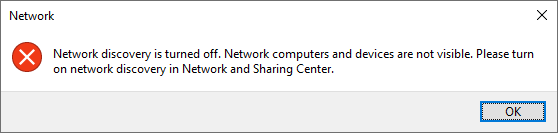
Ağ bulmayı açmak için:
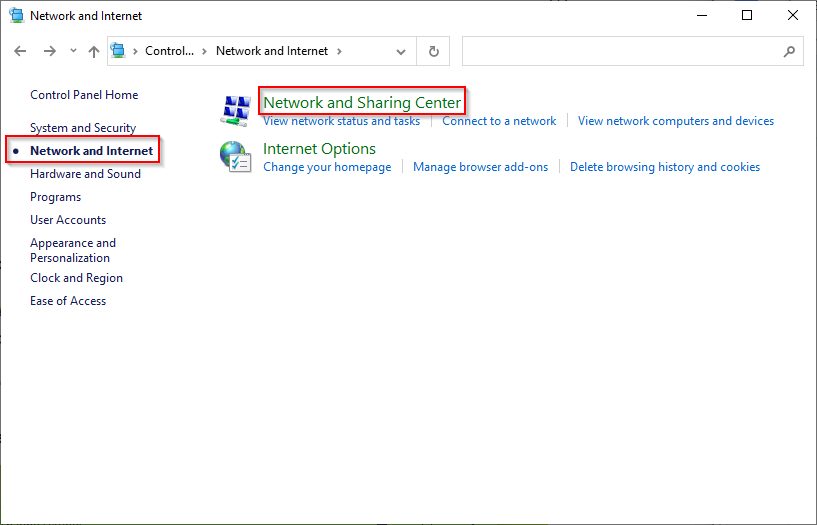
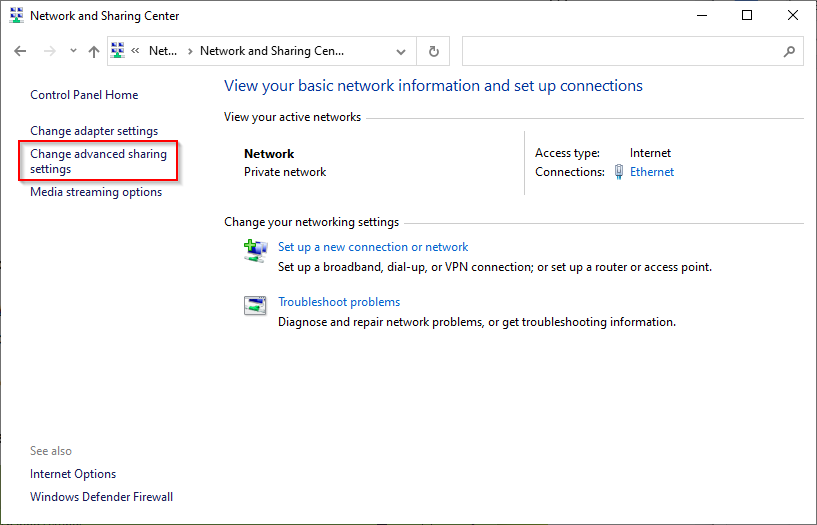
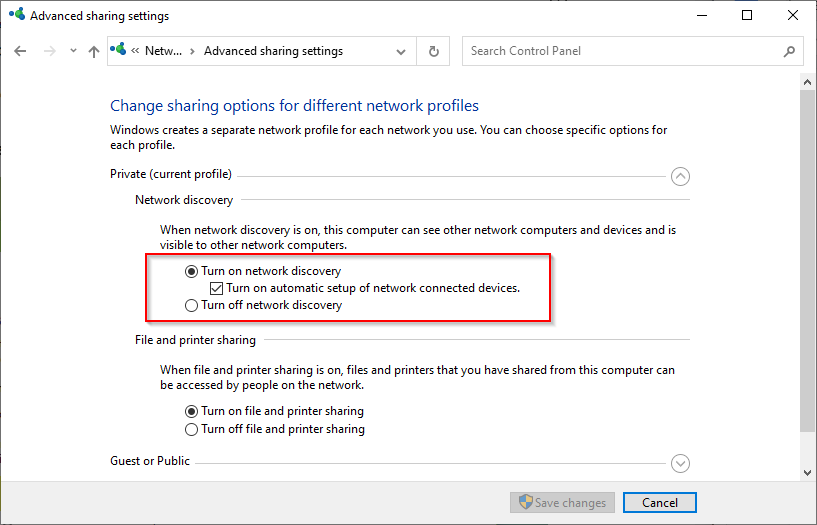
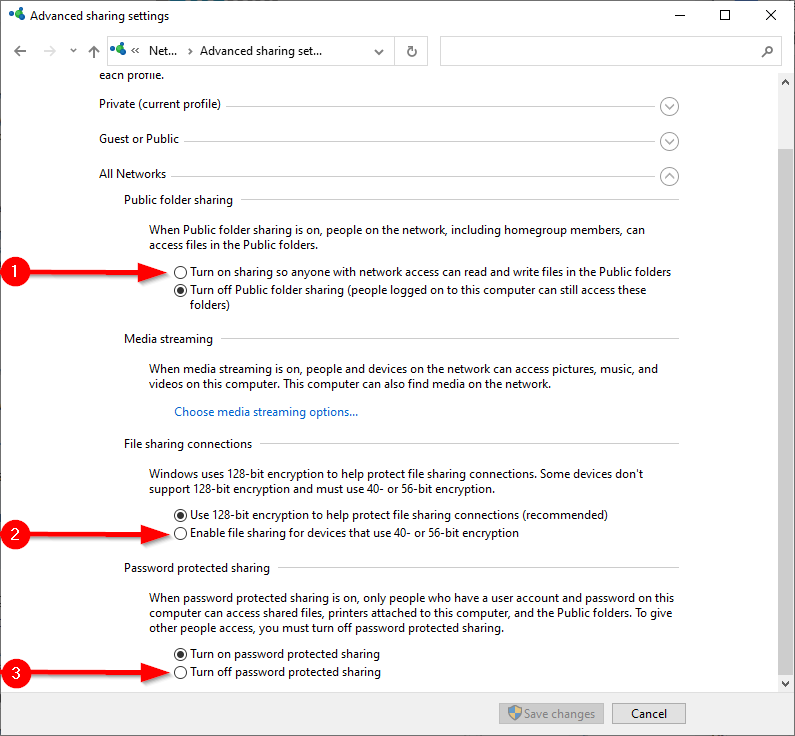
Bilgisayarı yeniden başlatın ve artık ağa bağlı cihazları Dosya Gezgini >Ağ 'da görüp göremediğinizi kontrol edin.
Gerekli Hizmetlerin Çalışıp Çalışmadığını Kontrol Edin
Ağda görünmesi için bilgisayarınızda birkaç hizmetin çalışıyor olması gerekir. Çalışmıyorlarsa, başlangıç türleri muhtemelen Manuel olarak ayarlanmıştır. Bilgisayarınızın ağda görünmesi için başlangıç türünü Otomatik olarak değiştirmeniz gerekir.
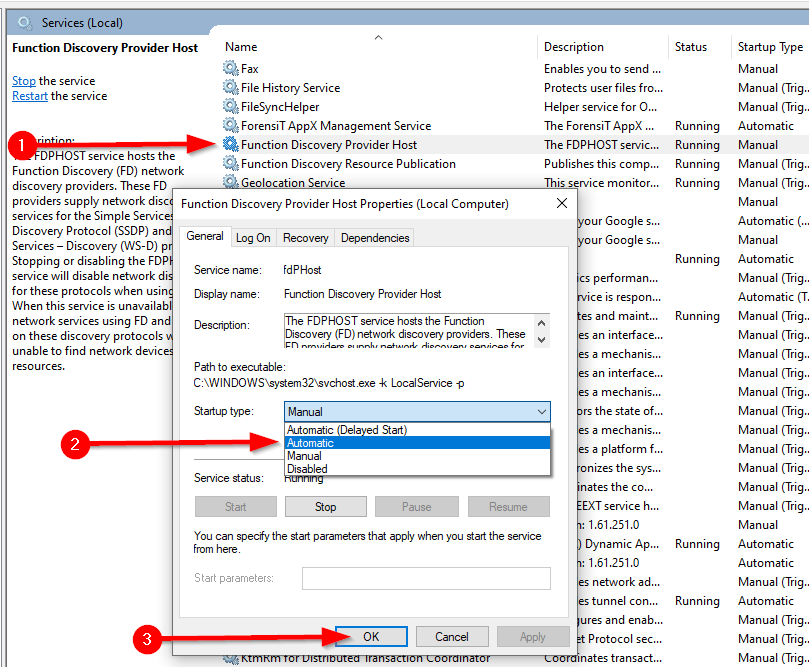
Bilgisayarınızı yeniden başlatın ve bilgisayarın artık ağda görünüp görünmediğine bakın.
Çalışma Grubu Sihirbazı'nı kullanın
Çalışma grubu ayarları yanlışsa bilgisayarınız ağ ortamında da görünmeyebilir. Bilgisayarınızın ağda görünmemesinin nedeni buysa basit bir sihirbaz kullanarak bilgisayarı tekrar çalışma grubuna ekleyebilirsiniz.
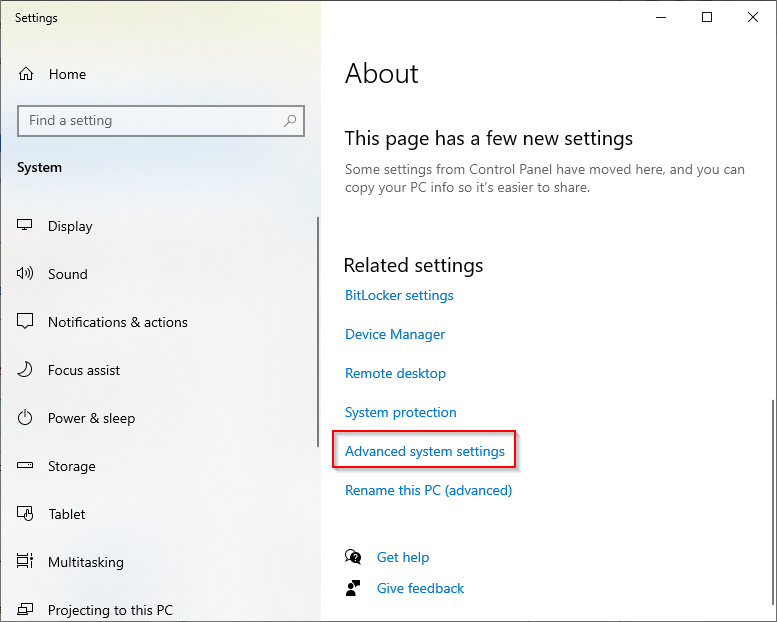
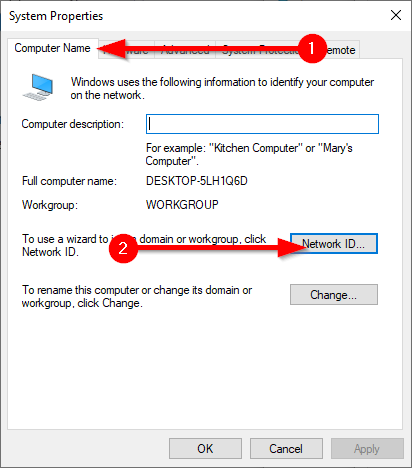
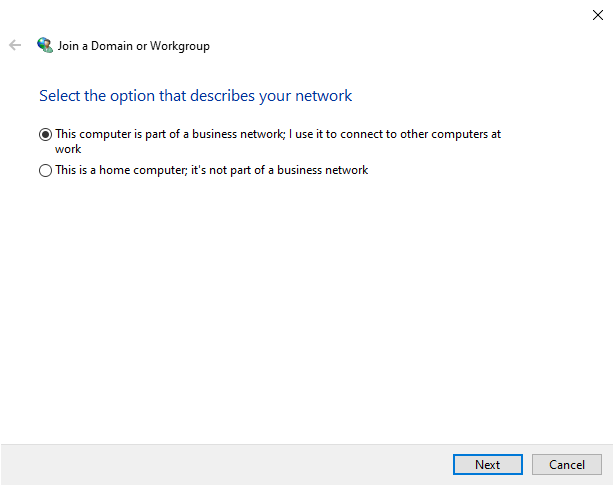
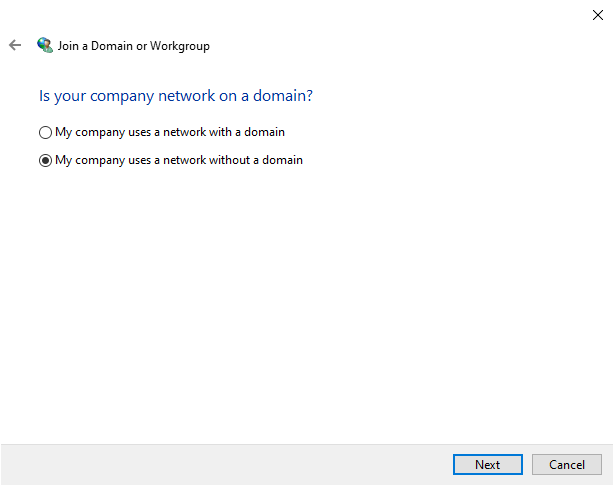
Bu değişikliklerin etkili olması için bilgisayarınızı yeniden başlatmanız gerekecek.
DNS Önbelleğini Temizleme ve Ağı Sıfırlama
Bilgisayarı ağ ortamında hâlâ göremiyorsanız DNS önbelleğini temizleme 'i deneyin ve ağı sıfırlamayı deneyin.
Ipconfig /flushdns
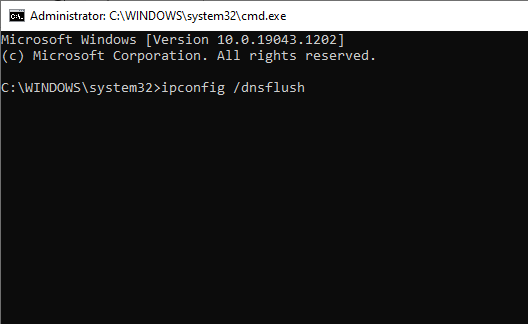
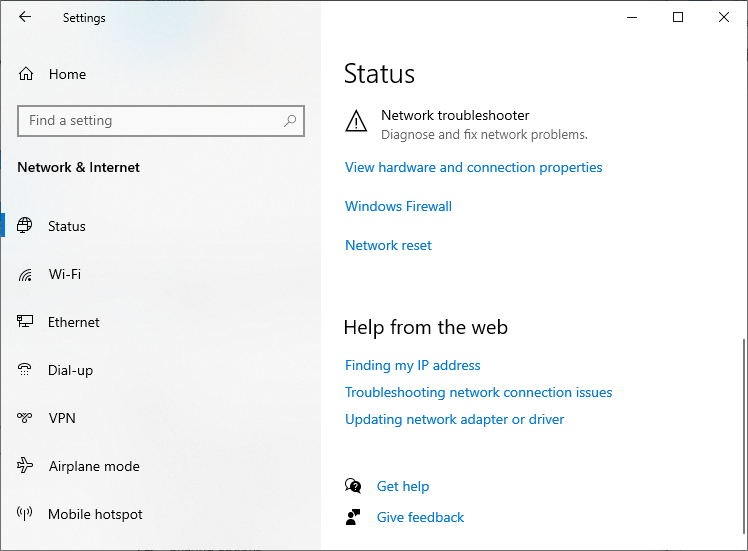
Daha kısa bir rota izlemek istiyorsanız, DNS önbelleğini temizledikten sonra ağ ve güvenlik duvarı ayarlarını sıfırlamak için aşağıdaki komutları çalıştırmanız yeterlidir:
netsh int ip sıfırlama reset.txt
netsh Winsock'u sıfırlama
netsh advfirewall sıfırlama
Ağ Bağdaştırıcısını Yeniden Yükleyin
Ağ bağdaştırıcısını yeniden yüklemek, ağ kartını sıfırlar ve varsayılan protokol ayarlarına döndürür. Bilgisayarınızın hâlâ ağda görünmediğini görüyorsanız bunu bir deneyin.
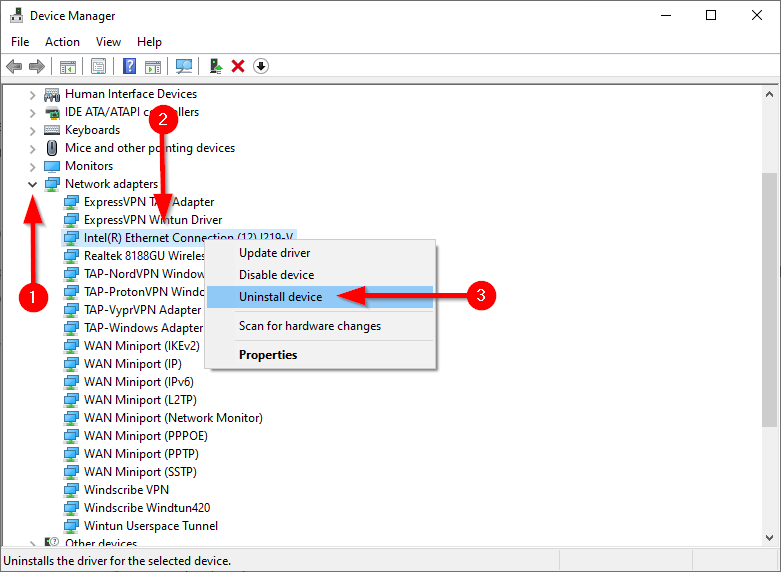
Bilgisayarı yeniden başlattığınızda, Windows ağ bağdaştırıcısını otomatik olarak yeniden yükleyecektir. Bunun, bilgisayarınızın ağda görünmeme sorununu çözüp çözmediğini kontrol edin. Değilse son çare olarak bir düzeltme yapılabilir.
SMB 1.0 Protokolünü Etkinleştirin
SMB 1.0 protokolü (Sunucu İleti Bloğu) güvenli olmadığından bu son çare bir düzeltmedir. Windows 10 v1709 ve sonraki sürümlerde, SMB 1.0 Protokolü ve Bilgisayar Tarayıcısı hizmeti (ağdaki bilgisayarların listesini oluşturan ve koruyan bir hizmet) varsayılan olarak devre dışıdır. Daha yeni sürümler daha güvenli SSDP ve WS-Discovery protokollerini kullanır..
Ancak her şeyi denediyseniz ancak başarısız olduysanız Bilgisayar Tarayıcısı hizmetini kullanabilir ve SMB 1.0 dosya paylaşım protokolünü etkinleştirerek bilgisayarın ağda görünmeme sorununu düzeltebilirsiniz.
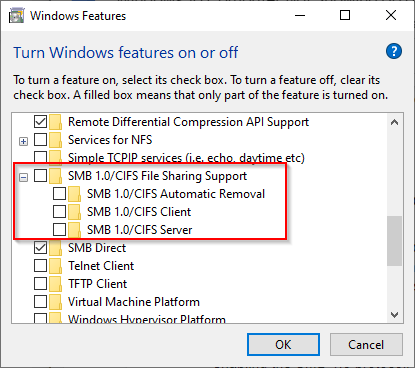
reg add “HKEY_LOCAL_MACHINE\SYSTEM\CurrentControlSet\Services\Browser\Parameters” /v IsDomainMaster /t REG_SZ /d True /f
reg ekle “HKEY_LOCAL_MACHINE\SYSTEM\CurrentControlSet\Services\Browser\Parameters” /v MaintenanceServerList /t REG_SZ /d Evet /f
Bilgisayarınızı Şimdi Ağda Görüyor musunuz?
Umarım bu düzeltmelerden biri işinize yaramıştır ve artık ağınızdaki diğer Windows 10 bilgisayarlarla sorunsuz bir şekilde etkileşim kurabilirsiniz. Sorunu hâlâ çözemiyorsanız ve hemen aktarmak istediğiniz bazı dosyalarınız varsa aynı ağdaki bilgisayarlar arasında dosya aktarma 'nin diğer yollarını düşünün.
.